Configurar estructura de árbol - cuadro de diálogo
El cuadro de diálogo Configurar árbol de estructura permite definir la Configuración del árbol de estructura del panel Estructura. Haga clic en la barra superior del panel Estructura para abrirlo.
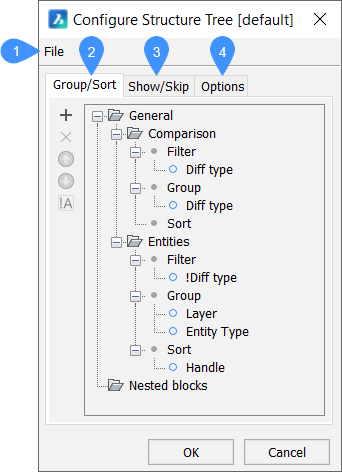
- Archivo
- Pestaña Agrupar/Ordenar
- Pestaña Mostrar/Omitir
- Pestaña de opciones
Archivo
- Abrir...: abre el cuadro de diálogo Seleccionar archivo de configuración de árbol de estructura para seleccionar otro archivo de configuración CST.
- Guardar: guarda la configuración actual.
- Guardar como...: guarda la configuración actual con un nombre diferente.
Pestaña Agrupar/Ordenar
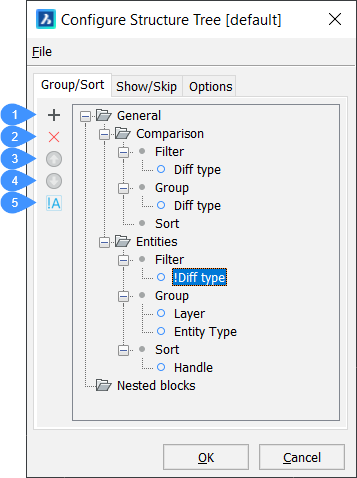
- Añadir regla o propiedad
- Eliminar regla o propiedad
- Mover la propiedad hacia arriba
- Mover la propiedad hacia abajo
- Activar negación (solo propiedades de filtro)
- Agregar regla o propiedad (
 )
) -
Agrega una nueva regla o una nueva propiedad para Filtrar, Agrupar u Ordenar.
Nota: La posición de las reglas y propiedades es esencial, ya que la estructura de la regla es jerárquica.-
Seleccione una regla existente y, a continuación, haga clic en el icono Agregar (
 ) o haga clic con el botón derecho y elija Agregar regla en el menú contextual.
) o haga clic con el botón derecho y elija Agregar regla en el menú contextual.La nueva regla se agrega debajo de la regla seleccionada (o al final de la jerarquía de reglas cuando no hay ninguna regla seleccionada).
Nota: Para renombrar la regla, selecciónela y haga clic en su nombre o haga clic con el botón derecho y elija Renombrar en el menú contextual. -
Seleccione el nodo Filtro de la regla y, a continuación, haga clic en el icono Agregar o haga clic con el botón derecho y elija Agregar propiedad de filtro en el menú contextual.
-
Seleccione el nodo Grupo de la regla y, a continuación, haga clic en el icono Agregar o haga clic con el botón derecho y elija Agregar propiedad de agrupación en el menú contextual.
-
Seleccione el nodo Ordenar de la regla y, a continuación, haga clic en el icono Agregar o haga clic con el botón derecho y elija Agregar propiedad de clasificación en el menú contextual.
Aparece el cuadro de diálogo Seleccionar propiedad para permitirle elegir una propiedad para filtrar, agrupar u ordenar.
-
Seleccione una propiedad y, a continuación, haga doble clic o haga clic en Aceptar.
Nota: Las definiciones de propiedades y valores que se definen con el comando BIMPROPIEDADES se pueden seleccionar para configurar la estructura de árbol. -
Si lo desea, escriba una cadena de búsqueda en el campo de Buscar y, a continuación, haga clic en los botones de flecha Buscar anterior (Mayús+F3) (
 ) o Buscar siguiente (F3) (
) o Buscar siguiente (F3) ( ) para buscar las propiedades que contienen la cadena de búsqueda.
) para buscar las propiedades que contienen la cadena de búsqueda. -
Repita el paso anterior para agregar más propiedades de filtro/agrupación/clasificación.
-
- Eliminar regla o propiedad (
 )
) - Elimina una regla o propiedad seleccionada. También puede utilizar la opción Eliminar regla/Eliminar propiedad del menú contextual de la regla/propiedad seleccionada.
- Mover la propiedad hacia arriba (
 )
) - Mueve hacia arriba una regla o propiedad seleccionada.
- Mover la propiedad hacia abajo (
 )
) - Mueve hacia abajo una regla o propiedad seleccionada.
- Activar negación (solo propiedades de filtro)
- Alternar negación solo para propiedades de filtro.
Mostrar/Omitir pestaña
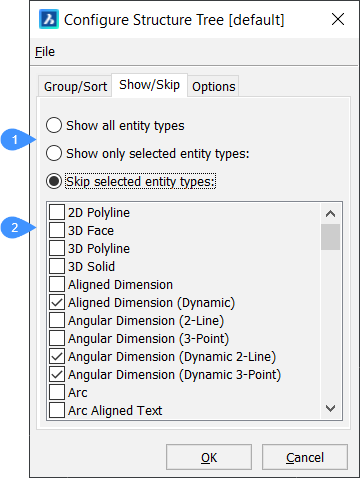
- Mostrar/omitir opciones
- Lista de selección
- Mostrar/omitir opciones
- Especifica si las entidades seleccionadas deben mostrarse o no.
- Lista de selección
- Le permite crear una selección de tipos de entidades para mostrar o excluir.
Pestaña de opciones
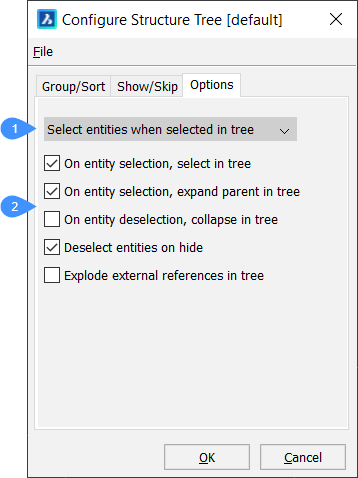
- Opciones de selección
- Opciones adicionales
- Opciones de selección
-
Define lo que sucede en el modelo cuando se seleccionan entidades en el árbol de estructura. Hay varias opciones disponibles:
- Ignorar selección de árbol: las entidades no están seleccionadas en el dibujo.
- Resaltar entidades cuando se seleccionan en el árbol: las entidades del dibujo se resaltan, pero no se seleccionan.
- Seleccionar entidades cuando se seleccionan en el árbol: Las entidades coincidentes se seleccionan en el dibujo.
- Opciones adicionales
-
Define lo que sucede en el árbol de estructura cuando se selecciona/deselecciona una entidad en el modelo.

